Comment nettoyer WhatsApp Android
pour nettoyer WhatsApp Android et libérer de la mémoire sur votre téléphone, je vous propose de jeter un œil aux éléments multimédia reçus (notamment les vidéos, qui prennent beaucoup de place) et de supprimer ceux que vous jugez inutiles, puis de procéder à l'annulation des plus "datées" sauvegardes. Retrouvez tout ce qui est expliqué ci-dessous.
Supprimer des photos, des vidéos et d'autres fichiers
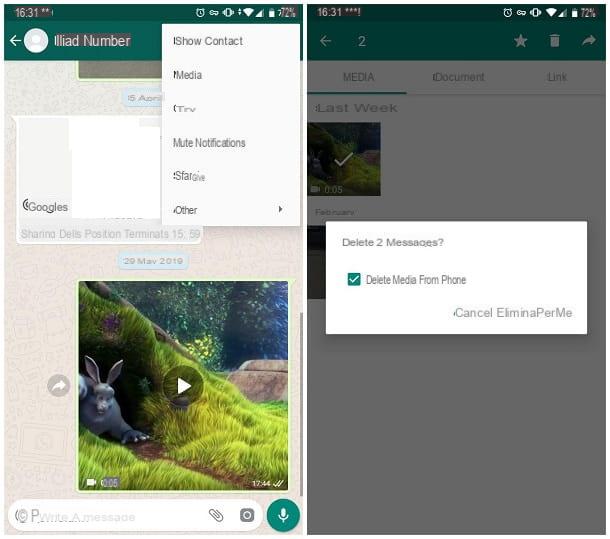
Pour supprimer des photos, vidéos et autres fichiers reçus via WhatsApp, vous pouvez agir de plusieurs manières. Si vous souhaitez supprimer des éléments d'un chat spécifique, ouvrez-le dans l'application, appuyez sur le bouton () situé en haut à droite et appuyez sur l'élément Médias du menu qui vous est proposé.
Ensuite, appuyez sur l'onglet Médias (celui en haut à gauche) pour consulter la liste des éléments multimédias que vous avez échangés avec votre contact, faites un robinet prolongé sur la photo ou la vidéo dont vous souhaitez vous débarrasser et, si nécessaire, appuyez sur les autres éléments que vous souhaitez supprimer.
Lorsque vous avez terminé, appuyez sur le panier qui apparaît en haut, cochez la case à côté de l'élément Supprimer les médias du téléphone et appuyez sur le bouton Supprimer pour moi, pour supprimer définitivement les fichiers sélectionnés. Si vous le jugez opportun, répétez l'opération pour les cartes également papiers e Lien.
Si, en revanche, vous souhaitez supprimer tous les éléments multimédias et non multimédias (messages, photos, vidéos, notes vocales, fichiers audio, documents...) appartenant à un chat spécifique, ouvrez ce dernier dans l'application, touchez le bouton () situé en haut à droite, appuyez sur les éléments Autre e Chat vide, cochez la case à côté de l'élément Supprimer les médias du téléphone et appuyez sur le bouton vide.
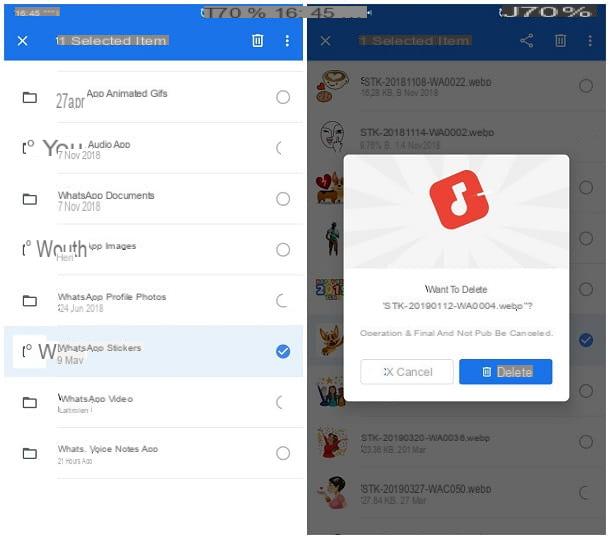
Si vous souhaitez agir de manière encore plus "extrême", en supprimant d'un coup tous les fichiers reçus ou envoyés via WhatsApp, vous pouvez intervenir directement sur le dossier de l'application, à l'aide d'un gestionnaire de fichiers tiers, comme Google.
Une fois l'application lancée, Autoriser accéder à la mémoire en répondant affirmativement aux avertissements qui vous sont proposés, touchez la rubrique Pâte feuilletéeen bas, puis appuyez sur l'élément Mémoire interne (si vos fichiers sont enregistrés dans la mémoire interne de l'appareil) ou microSD (si vous avez, à la place, défini la sauvegarde sur la mémoire externe).
Une fois que vous avez atteint l'écran suivant, appuyez sur le dossier WhatsApp, puis travaillez-le différemment, en fonction du résultat que vous souhaitez obtenir.
- Supprimer tous les éléments multimédias enregistrés par WhatsApp sans distinction (GIF animés, photos, vidéos, documents, notes vocales, fichiers audio, photos de profil, autocollants, etc.), créez un robinet prolongé sur le dossier Médias, appuyez sur le bouton en forme de panier situé en haut et, sachant que les fichiers supprimés ne peuvent plus être récupérés, confirmez la volonté de continuer en appuyant sur le bouton effacer.
- Pour supprimer une catégorie d'articles (toutes les photos, toutes les vidéos, tous les GIF animés et ainsi de suite), entrez dans le dossier Médias et procédez à la suppression, en suivant les mêmes instructions fournies ci-dessus, le sous-dossier qui contient les fichiers qui vous intéressent : Fond d'écran pour arrière-plans; Gifs Animés WhatsApp le GIF animés; Son WhatsApp pour les fichiers musicaux; Documents WhatsApp pour les documents ; Images WhatsApp pour les images et les photos ; Photos de profil WhatsApp pour les photos de profil ; WhatsApp autocollants pour autocollants; Vidéo WhatsApp pour les vidéos et enfin Notes vocales WhatsApp pour les notes vocales.
- Pour supprimer des fichiers spécifiques, accédez au dossier qui les contient (en suivant les instructions fournies au point précédent), effectuez une robinet prolongé sur le fichier que vous souhaitez supprimer, puis appuyez d'abord sur l'icône del panier situé en haut puis le bouton effacer, pour supprimer définitivement le fichier. Si vous le souhaitez, vous pouvez sélectionner plusieurs fichiers en même temps en appuyant longuement sur le premier, puis en appuyant sur les aperçus des autres.
Supprimer les sauvegardes de chat
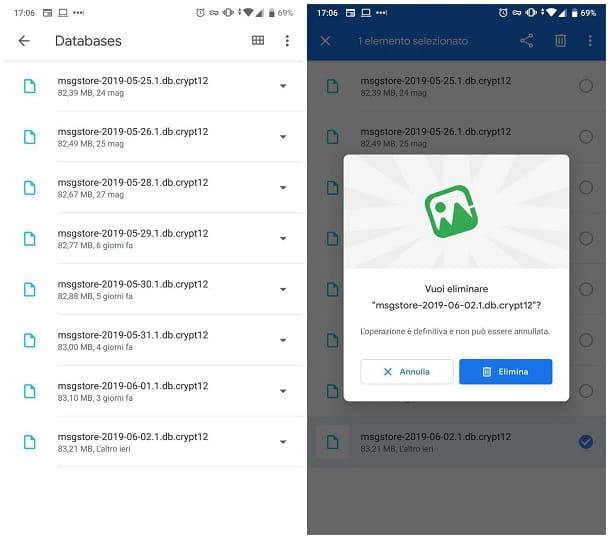
Si vous avez activé les sauvegardes automatiques de WhatsApp, vous saurez sûrement que l'application enregistre toutes les conversations (y compris, si elles sont correctement configurées, même les éléments les plus lourds tels que les vidéos) à la fois sur Google Drive et dans la mémoire de l'appareil.
Si vous avez un besoin urgent d'espace, vous pouvez vous débarrasser des anciennes sauvegardes "locales" en supprimant leurs fichiers via l'application Fichiers de Google vu précédemment.
Avant de continuer, cependant, assurez-vous d'avoir activé le sauvegardes automatiques sur Google Drive car, après avoir supprimé les sauvegardes locales, vous n'aurez aucun autre moyen de restaurer les discussions si l'application est réinstallée.
Tout est clair? OK, continuons. Tout d'abord, lancez l'application Fichiers et accédez au Mémoire interne ou à microSD (selon le chemin de sauvegarde défini), entrez le chemin WhatsApp> Bases de données et jetez un œil aux fichiers stockés dans ce dernier : ils, du nom msgstore [data-di-creazione] .db.crypt12, représentent les sauvegardes locales créées automatiquement par WhatsApp.
Pour vous en débarrasser, faites un appui long sur l'un d'eux (en cochant tous ceux que vous souhaitez supprimer), puis appuyez sur l'icône du panier puis sur le bouton effacer.
Restaurer WhatsApp
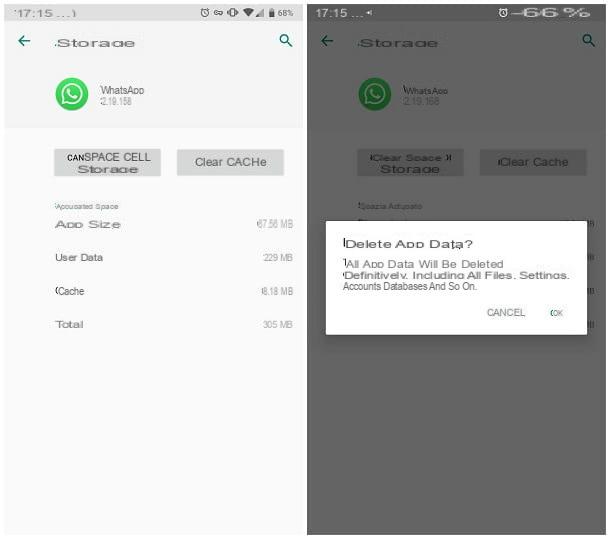
Comment dites-vous? Voulez-vous nettoyer complètement WhatsApp en supprimant tout ce qui concerne l'application en une seule fois ? Ce que vous pouvez faire, dans ce cas, est de supprimer les données WhatsApp en intervenant dans les paramètres Android. Avant de continuer, cependant, je dois vous préciser un aspect très important : en suivant cette procédure, WhatsApp viendra entièrement restauré.
Par conséquent, tout ce que l'application a enregistré sur l'appareil sera supprimé, à l'exception des fichiers multimédias et des documents. En outre, vous devrez recommencer le processus de configuration de l'application pour pouvoir l'utiliser à nouveau.
Tout est clair? OK allons-y. Tout d'abord, connectez-vous à réglages d'Android en touchant leéquipement situé dans le tiroir (la zone où résident toutes les applications installées), appuyez sur l'élément Applications et notifications, Alors Afficher toutes les applications le, puis recherchez l'entrée pour WhatsApp dans la liste qui vous est proposée et sélectionnez-la d'un effleurement.
Lorsque vous atteignez l'écran suivant, touchez l'élément Espace de stockage, appuyez sur le bouton Espace de stockage clair et, bien au courant de ce que je vous ai communiqué précédemment, cliquez sur le bouton OK, pour confirmer la volonté d'aller de l'avant.
À ce stade, il vous suffit de démarrer WhatsApp et d'exécuter à nouveau la configuration initiale de l'application, en suivant les étapes que je vous ai décrites dans ce didacticiel.
Application de nettoyage WhatsApp Android
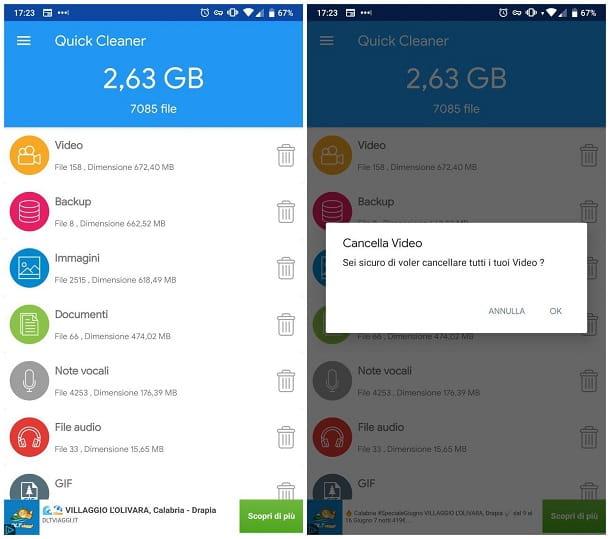
Si vous ne souhaitez pas agir « manuellement » et préférez vous fier à un logiciel qui nettoie WhatsApp pour Android à votre place, vous pouvez vous tourner vers des applications comme Quick Cleaner pour WhatsApp, disponible gratuitement sur le Play Store. En pratique, cela vous permet de vous débarrasser des fichiers inutiles que WhatsApp a enregistrés sur l'appareil (photos, vidéos, GIF animés, etc.) en quelques clics.
Après avoir téléchargé et lancé l'application en question, appuyez sur l'icône flèche situé dans le coin inférieur droit, appuyez sur le bouton Donner la permission, de sorte que permettre pour s'assurer que le "nettoyeur" peut accéder à la mémoire Android, et touchez l'icône de coche qui apparaît en bas à droite.
À ce stade, attendez que l'application analyse la mémoire de l'appareil et vous indique l'espace occupé par les différents éléments : Vidéos, sauvegardes, images, documents, notes vocales, fichiers audio, GIF, autocollants, fonds d'écran e Photo de profil. Pour supprimer tous les éléments appartenant à une catégorie donnée (par exemple toutes les vidéos), cliquez sur l'icône del panier correspondant et, sachant que les fichiers supprimés ne seront plus disponibles en mémoire, appuyez sur le bouton OK, pour confirmer la volonté d'avancer.
Si, par contre, vous souhaitez sélectionner les fichiers à supprimer un par un, appuyez sur la catégorie qui vous intéresse (par ex. vidéo), faites un appui long sur l'aperçu du fichier à supprimer, puis appuyez sur l'icône panier qui apparaît en haut à droite et finalise le tout en appuyant sur le bouton OK. Pour sélectionner plusieurs fichiers en même temps, appuyez longuement sur le premier, puis appuyez sur tous les autres éléments à supprimer. Très facile, n'est-ce pas ?
Comment nettoyer WhatsApp sur iPhone
En ce qui concerne le 'iPhone, la question est légèrement différente : en raison des limitations imposées par le système d'exploitation du téléphone Apple, il n'est pas possible d'intervenir directement sur les fichiers enregistrés en mémoire (sauf pour les photos et vidéos, qui s'affichent automatiquement dans le roll iOS et peut être supprimé à partir de là) ni utiliser d'applications tierces. Cela ne signifie pas, cependant, que vous ne pouvez pas nettoyer WhatsApp sur iPhone, au contraire : avec un peu de patience, je suis sûr que vous pourrez obtenir un résultat plus que satisfaisant !
Supprimer des photos et des vidéos
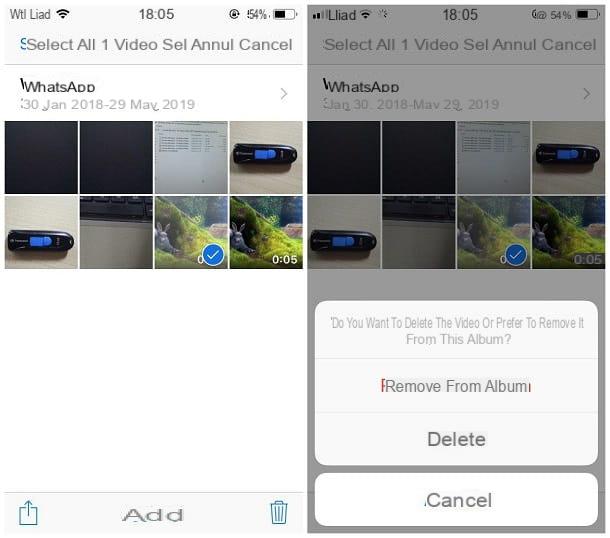
Supprimer des images et des vidéos WhatsApp est extrêmement simple : en pratique, il suffit d'accéder au dossier approprié sur le rouleau iOS et d'agir depuis celui-ci !
Pour ce faire, lancez l'application photo en le rappelant depuis l'écran d'accueil iOS, appuyez sur l'onglet Album, situé en bas, puis accédez à l'album WhatsApp: voici toutes les images et vidéos que vous avez reçues et réalisées via l'application de messagerie.
Une fois l'album ouvert, appuyez sur l'élément sélectionner situé en haut à droite, appuyez sur le prévisualisations des images (et/ou vidéos) dont vous souhaitez vous débarrasser et, lorsque vous avez terminé, appuyez sur l'icône en forme de panier qui apparaît dans le coin inférieur droit de l'écran. Pour conclure et supprimer définitivement les fichiers, appuyez d'abord sur l'élément effacer attaché au message d'avertissement qui apparaît à l'écran, puis sur l'article Supprimer la photo / Supprimer la vidéo / Supprimer les éléments [X].
note: ce faisant, les fichiers seront également supprimés d'iCloud et, par conséquent, ne seront plus disponibles dans les appareils associés à l'identifiant Apple associé à l'iPhone.
Supprimer des messages vocaux, des documents et plus
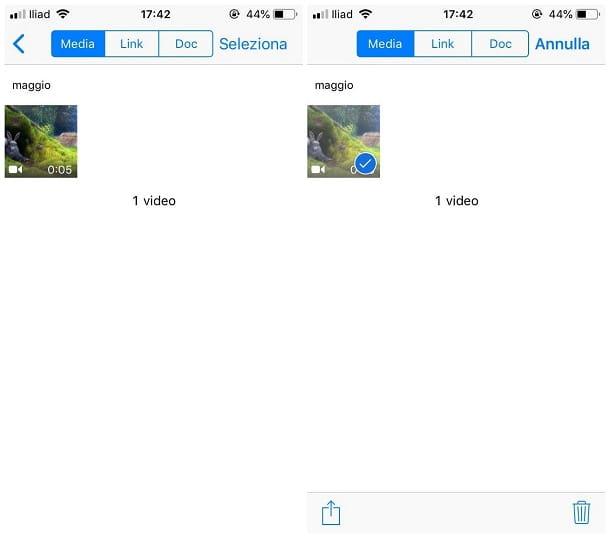
Si, en plus de supprimer des photos et des vidéos, vous devez également vous débarrasser des messages vocaux, documents et autres fichiers reçus via WhatsApp, vous pouvez procéder de deux manières différentes : la première consiste à supprimer les éléments souhaités de manière sélective, au sein de chaque chat, tandis que le second implique l'élimination de catégories entières d'éléments, agissant à partir des paramètres de l'application.
Pour supprimer les éléments reçus d'un contact spécifique, ouvrez l'écran de discussion dans WhatsApp, appuyez sur Nom du contact situé en haut, puis appuyez sur l'élément Médias, liens et documents placé dans l'écran qui vous est proposé. À ce stade, passez à l'onglet Médias si vous avez l'intention de parler images, vidéos e fichiers audio, ou sur la carte Doc, pour agir sur les documents échangés via l'application.
Ensuite, appuyez sur l'élément sélectionner situé en haut à droite, appuyez sur les vignettes des fichiers que vous souhaitez supprimer, puis touchez l'icône panier situé en bas à droite et, pour confirmer la suppression des éléments, appuyez sur le bouton Supprimer pour moi.
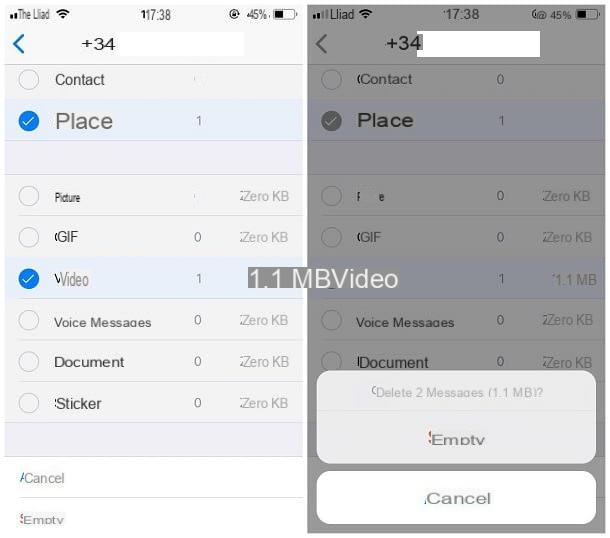
Si, en revanche, vous souhaitez effectuer un nettoyage plus « radical », vous pouvez procéder à l'élimination des fichiers multimédias, notes vocales, documents, etc., en utilisant la fonction de gestion d'archives WhatsApp appropriée : après avoir lancé la messagerie, appuyez sur le bouton réglages, puis touchez les éléments Utilisation des données et des archives e Utilisation des archives.
Sur l'écran suivant, vous devriez voir la liste des chats actifs, ainsi que l'espace occupé par les éléments appartenant à chaque conversation : appuyez sur le chat que vous souhaitez nettoyer, puis sur la voix Faire en sorte ... situé en bas du panneau qui vous est proposé.
Enfin, cochez les éléments que vous souhaitez supprimer (par ex. Photos, GIF, vidéos, messages vocaux et ainsi de suite), appuyez sur le bouton vide et, conscient que l'opération est irréversible, appuyez à nouveau sur le bouton vide pour procéder à la suppression des éléments sélectionnés. Répétez ensuite l'opération pour tous les chats que vous souhaitez nettoyer.
Comment nettoyer WhatsApp du PC
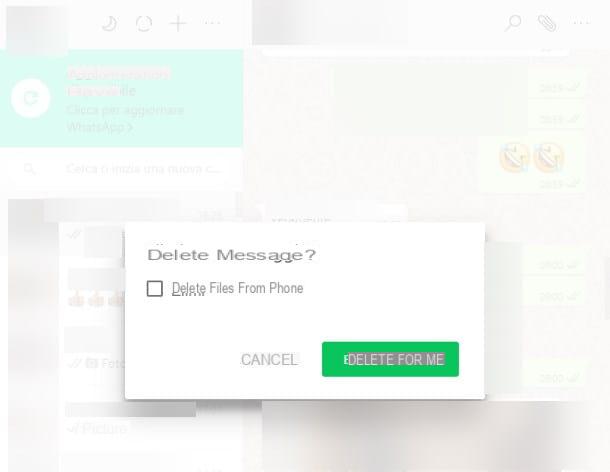
Vous allez nettoyer WhatsApp du PC, puisque vous utilisez généralement l'application de messagerie via le programme informatique approprié ? Pas de problème, mais sachez que vous agirez quand même sur la mémoire de votre smartphone, puisque WhatsApp sur PC n'économise quasiment rien (le programme sur l'ordinateur est une "répétition" de celui pour smartphones). Si, par contre, vous utilisez WhatsApp Web, vous pourriez vider le cache de votre navigateur, mais on parle toujours de peu de données, rien qui vaut vraiment la peine de faire de l'espace sur votre PC.
Pour vous débarrasser des éléments multimédia reçus via WhatsApp pour votre ordinateur, vous devez procéder en suivant les mêmes étapes que vous utiliseriez pour supprimer un message « commun » : d'abord, ouvrez, dans le programme de messagerie, le chat qui contient l'élément de que vous souhaitez vous libérer, puis recherchez ce dernier parmi les messages reçus ou envoyés et, lorsque vous l'avez trouvé, passez la souris sur l'aperçu du fichier.
Ensuite, cliquez sur Pointe de flèche qui apparaît en haut et sélectionne l'élément Supprimer le message du menu qui vous est proposé. Ensuite, mettez la coche à côté de l'élément Supprimer des fichiers du téléphone et terminer l'opération en appuyant sur le bouton Supprimer pour moi.
Si vous disposez d'un appareil Android, vous pouvez également procéder au nettoyage de WhatsApp en intervenant sur le dossier correspondant : connectez d'abord l'appareil Android à l'ordinateur en utilisant le Câble USB fourni, rappelle la zone de notification En faisant glisser votre doigt du haut de l'écran vers le bas, appuyez sur la notification Options USB et mettre la coche à côté de l'élément Transferts de fichiers.
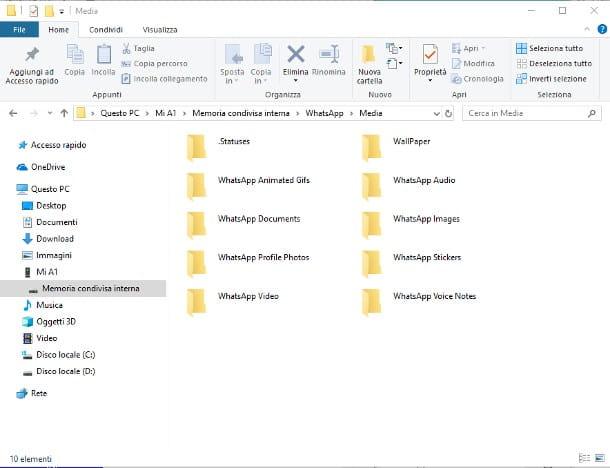
Attendez ensuite que l'appareil soit correctement reconnu par l'ordinateur, puis agissez de la manière la plus appropriée, en fonction de votre système d'exploitation qui vous intéresse.
- Windows - Commencer leExplorateur de fichiers (l'icône en forme de dossier jaune situé dans la barre des tâches de Windows), cliquez sur leicône de l'appareil Android résident dans la barre de gauche, double-cliquez sur l'icône Mémoire interne (ou du Mémoire externe, selon l'endroit où les données de l'application sont stockées), puis sur les dossiers WhatsApp e Médias. Dans ce dernier, il y a des sous-dossiers qui contiennent les différents fichiers multimédias WhatsApp, que vous pouvez supprimer comme vous le feriez sur un dossier d'ordinateur normal, en suivant les mêmes instructions que je vous ai données précédemment.
- MacOS - la procédure de nettoyage de WhatsApp pour Android à l'aide du Mac est très similaire à celle déjà vue pour Windows, cependant vous devez vous fier au programme Transfert de fichiers Android. Pour l'obtenir, lié à cette page Web, cliquez sur le bouton Télécharger Maintenant et, une fois que vous avez le fichier d'installation, lancez-le et faites glisser son icône dans le dossier applications sur votre Mac. Ensuite, allez dans le dossier susmentionné en utilisant le menu Aller> Applications de la Finder, faites un clic droit sur l'icône Transfert de fichiers Android, sélectionnez la voix Avri dans le menu contextuel puis cliquez sur le bouton Avri, pour passer le contrôle de sécurité Mac. Ensuite, appuyez sur le bouton Démarrer, cliquez sur le dossier WhatsApp (o sdcard0 / internalSD> WhatsApp si les données de l'application sont enregistrées sur un stockage externe), accédez au dossier Médias et, par la suite, entrez dans l'un de ses sous-dossiers en fonction de la catégorie de fichiers que vous souhaitez supprimer, comme je vous l'ai expliqué précédemment. Pour supprimer des fichiers, sélectionnez-les d'un clic (ou à l'aide de la touche cmd pour faire une sélection multiple), allez dans le menu Fichier> Supprimer du transfert de fichiers Android e confirmation la volonté de procéder, à travers la fenêtre de dialogue appropriée qui vous est proposée.
Pour plus d'informations sur l'accès aux fichiers Android depuis Windows et Mac, je vous propose de consulter mon guide dédié au sujet.
en ce qui concerne iOS, cependant, il n'existe aucune méthode pour accéder aux fichiers WhatsApp enregistrés dans la mémoire de l'"iPhone par" directement depuis l'ordinateur, principalement en raison des restrictions imposées par le système d'exploitation Apple.
Comment nettoyer automatiquement WhatsApp
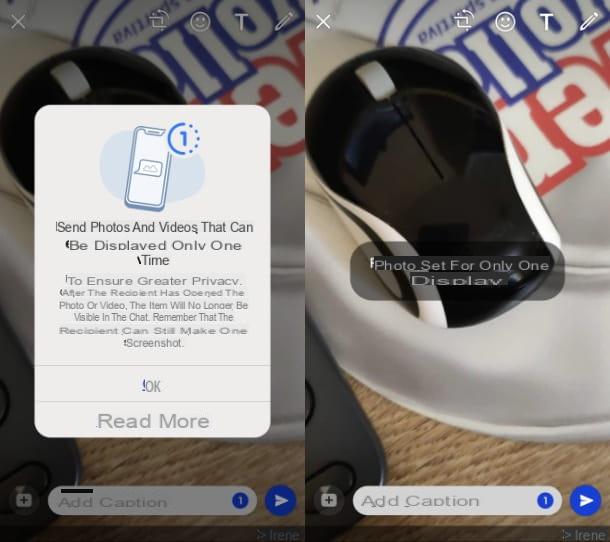
Alternativement, pour éviter d'avoir à supprimer manuellement les fichiers multimédias reçus sur WhatsApp, vous pouvez demander à ceux qui vous envoient habituellement de nombreuses photos ou vidéos d'utiliser la fonctionnalité Voir une fois application de messagerie.
Cet outil, qui peut être utilisé dans l'application WhatsApp / Android e iOS mais aussi de PC (en utilisant le WhatsApp / Windows o MacOS mais aussi avec WhatsApp Web), permet de supprimer automatiquement les contenus multimédias envoyés, après qu'ils aient été vus par le destinataire.
De plus, si vous activez cette fonctionnalité, les éléments multimédia que vous envoyez ne seront pas enregistrés dans le dossier Médias di WhatsApp. À cet égard, vous trouverez plus d'informations à ce sujet dans ce tutoriel.


























